Så här lägger du till vackra prissättningstabeller i WordPress (ingen kodning krävs)
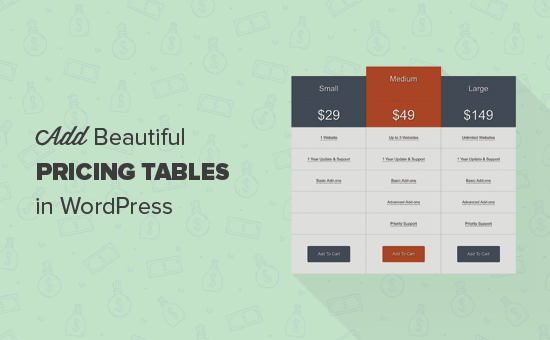
Vill du lägga till vackra prissättningstabeller på din WordPress-webbplats? Prissättningstabeller har en stor inverkan på hur användarna gör sitt köpbeslut. Lägga till vackra prissättningstabeller som är lätta att skanna hjälper användarna att välja rätt produkt. Vilket i sin tur hjälper dig att öka dina konverteringar och öka försäljningen. I den här artikeln visar vi hur du enkelt kan lägga till vackra prissättningstabeller i WordPress utan att skriva någon kod.
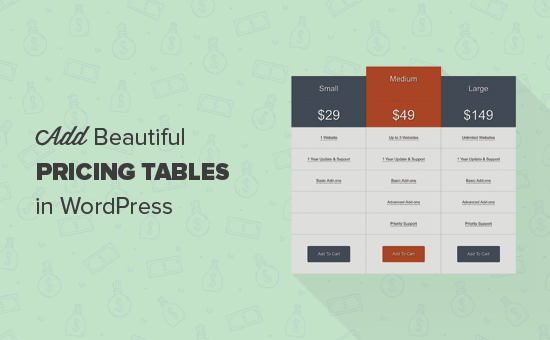
Det första du behöver göra är att installera och aktivera pluginet Easy Pricing Tables. För mer information, se vår steg för steg guide om hur du installerar ett WordPress-plugin.
Det är en premium plugin med priser från $ 29 för en enda webbplats licens.
Vid aktivering lägger plugin ett menypunkt "Prissättningstabeller" till din WordPress-administratörsfält. Genom att klicka på den kommer du till pluginens inställningssida.

Du kommer att bli ombedd att ange din licensnyckel. Du kan hämta den här informationen från ditt konto på plugins hemsida och i det e-postmeddelande du fick efter att du köpt plugin.
När du har angett din licensnyckel klickar du på knappen Spara ändringar för att spara dina inställningar.
Du är nu redo att skapa prissättningstabeller.
Skapa ditt första prissättningstabell
För att skapa en prissättningstabell i WordPress, gå helt enkelt till Prissättningstabeller "Lägg till nytt sida.
Du får se förhandsgranskningar av tillgängliga mallar att välja mellan.

Efter att ha valt en mall, klicka på fliken "Innehåll" för att ange tabellinnehåll.
I tabellinnehållsområdet visas kolumner med olika fält.
Först måste du lägga till ett plannamn, sedan prissättning och funktioner. Därefter måste du ange knapptext och webbadress.

Du kan enkelt lägga till en ny kolumn genom att klicka på knappen "Ny kolumn".
Ofta i prissättningstabeller kan du märka att en plan är markerad som populär eller mest populär. Du kan också göra detta i ditt prissättningstabell genom att klicka på funktionskolumnknappen för den specifika kolumn som du vill markera.
När du är klar med att lägga till innehåll för kolumnerna för prissättningstabellen, kan du gå vidare till fliken "Design". Här kan du anpassa det visuella utseendet på ditt prissättningstabell.

Du kan ändra färger, teckensnittstorlekar, kolumnbakgrunder etc..
När du är klar kan du klicka på knappen Spara och förhandsgranska för att se hur din tabell ser ut.

Om du vill ändra något, kan du göra det genom att redigera bordet. När du är klar klickar du på knappen Implementera (Få kortnummer).
Du kommer då att se en popup som innehåller den kortnummer du behöver lägga till denna prissättningstabell i ett WordPress-inlägg eller en sida.

Allt du behöver göra är att kopiera kortkoden och lägga till den i ditt inlägg eller på sidan där du vill visa prissättningstabellen.
Vi hoppas att den här artikeln hjälper dig att lära dig hur du lägger till vackra prissättningstabeller i WordPress utan kodning. Du kanske också vill se viktiga WordPress-plugins för företagswebbplatser.
Om du gillade den här artikeln kan du prenumerera på vår YouTube-kanal för WordPress-videoinstruktioner. Du kan också hitta oss på Twitter och Facebook.


